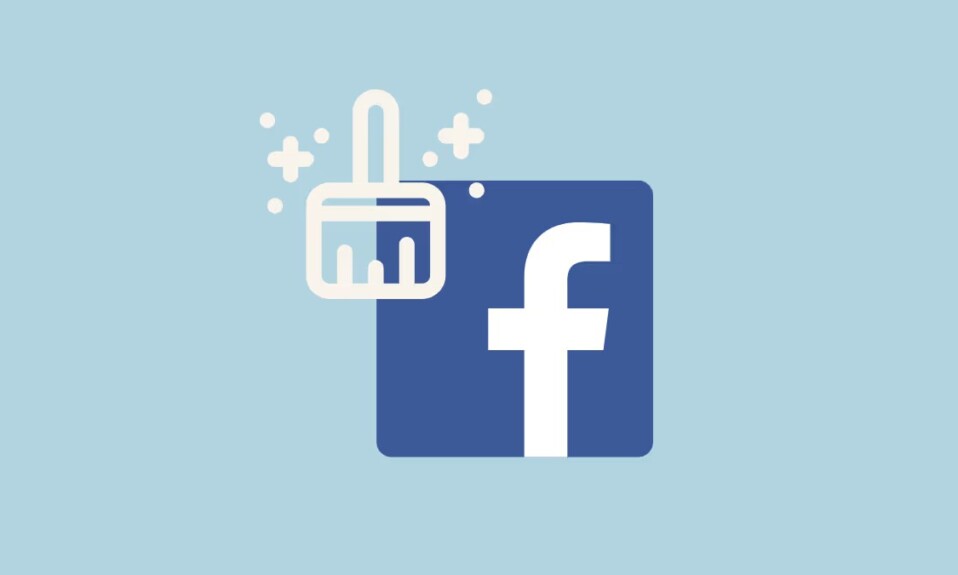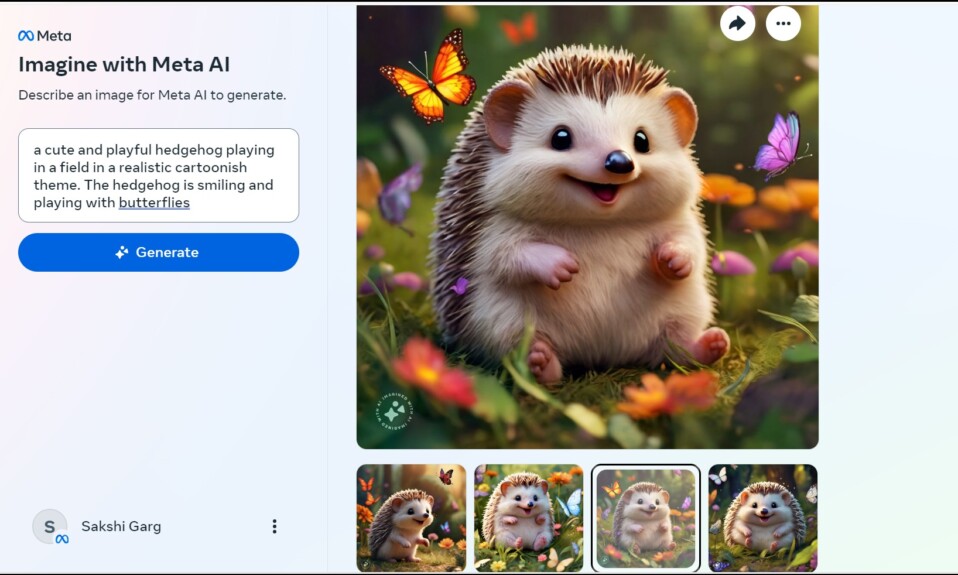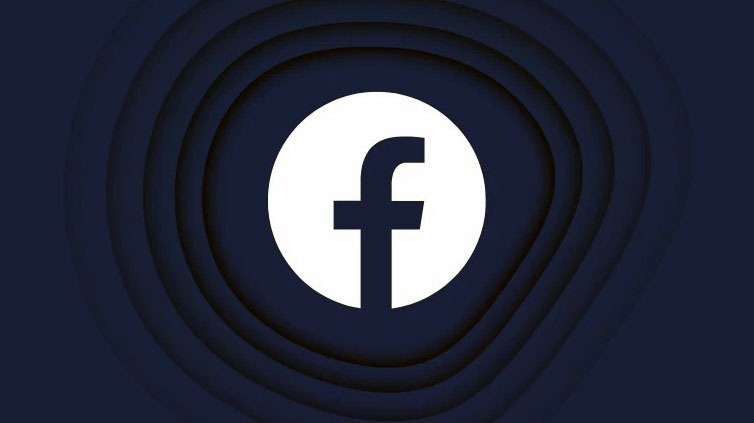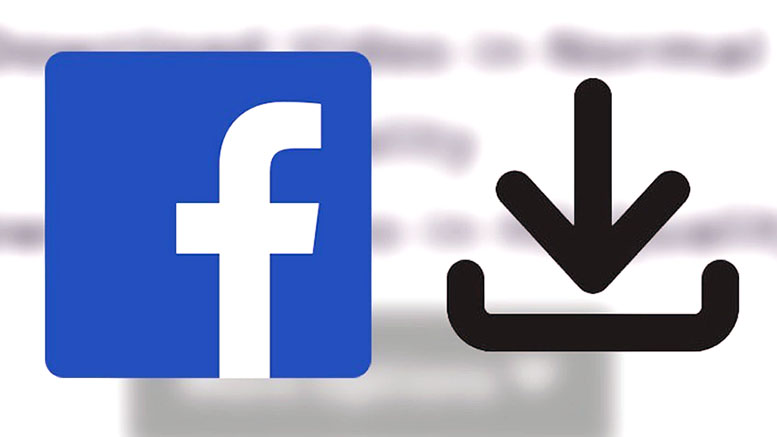
Facebook là một nền tảng độc đáo và an toàn, nơi chúng ta chia sẻ ảnh và video của mình. Có rất nhiều cài đặt có sẵn cho quyền riêng tư của ảnh trên Facebook. Tuy nhiên, có hàng ngàn và hàng triệu kẻ lừa đảo trên khắp thế giới có thể muốn bỏ lỡ việc sử dụng dữ liệu, bao gồm cả ảnh trực tuyến. Họ có thể tạo hồ sơ giả với dữ liệu trên các tài khoản mạng xã hội trên các trang web khác nhau. Tuy nhiên, Facebook cho phép người dùng ẩn và đặt ảnh của họ ở chế độ riêng tư. Ngoài ra, bạn có thể quản lý cài đặt đối tượng theo cách bạn muốn.
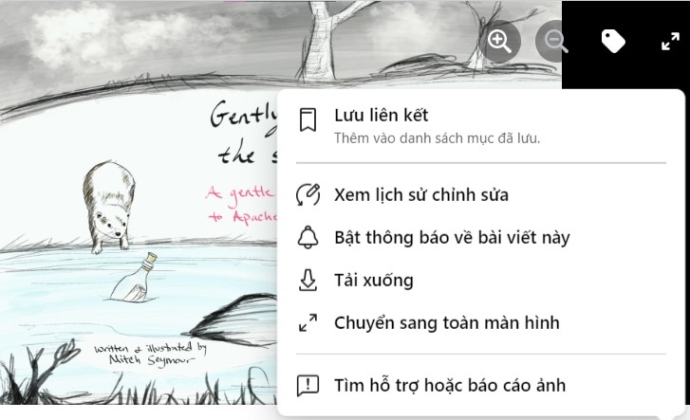
Cách không cho người khác lưu ảnh trên Facebook
Để đặt ảnh ở chế độ riêng tư trên Facebook, bạn có thể thay đổi cài đặt bảo mật của toàn bộ album hoặc từng ảnh riêng lẻ. Tất nhiên, cách dễ dàng để ẩn ảnh trên Facebook là cách dễ dàng trước đây, vì vậy chúng ta sẽ bắt đầu với cách đó.
Cách đặt Album ở chế độ riêng tư trên Facebook
Bạn có thể thay đổi quyền riêng tư của toàn bộ album trên Facebook để tiết kiệm thời gian hơn là cần đặt từng ảnh ở chế độ riêng tư.
Tuy nhiên, bạn nên nhớ rằng bạn chỉ có thể chỉnh sửa đối tượng của ảnh — không phải ảnh mà bạn bè đã tải lên.
Để đặt album ảnh riêng tư trên Facebook, hãy làm theo các bước sau:
Mở ứng dụng Facebook trên điện thoại và chọn ‘Menu’ nằm ở góc phải
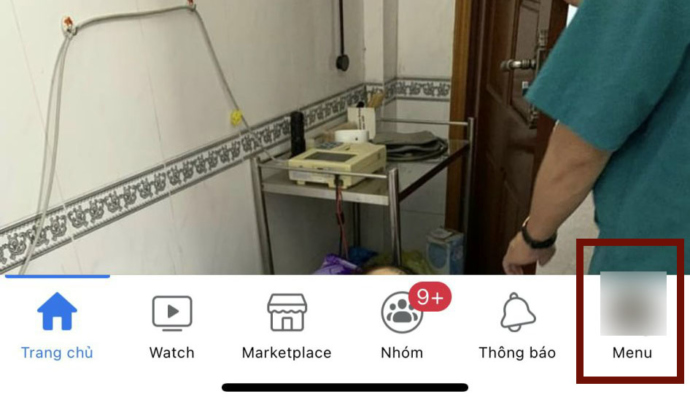
Sau khi đến trang cá nhân, chuyển đến tab Ảnh bằng cách cuộn xuống tìm nút có icon hình ảnh.
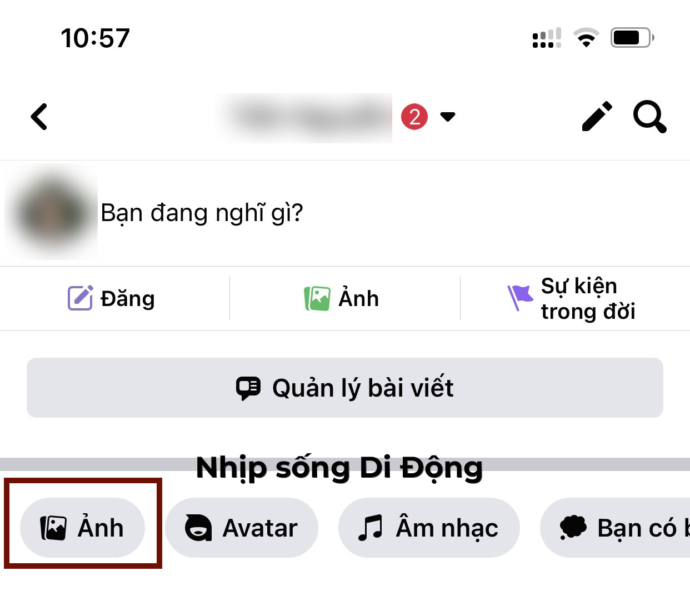
Sau đó, nhấp vào tab Alubm tìm ảnh bạn muốn đặt ở chế độ riêng tư trong Album .
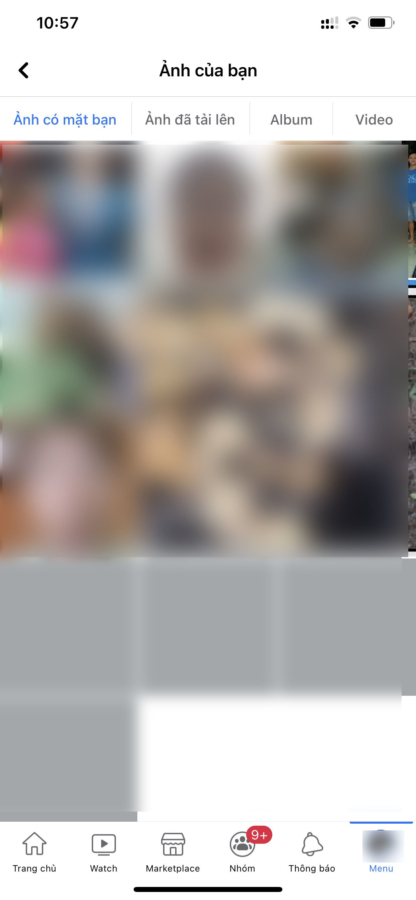
Đi tới album cần tắt chế độ tải ảnh xuống, sau đó nhấp vào ba dấu chấm ở góc trên cùng bên phải.
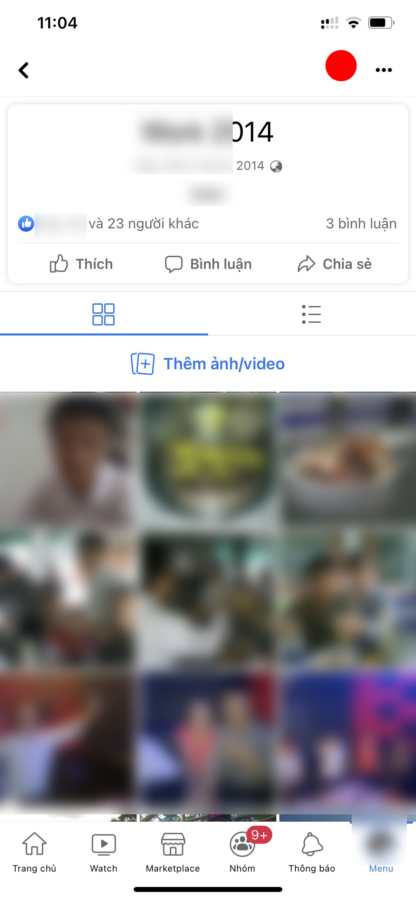
Chọn Chỉnh sửa . Bạn sẽ thấy một phần có nội dung “Bạn bè” hoặc “Công khai” với biểu tượng hiển thị hai người. Nhấp vào đó để thay đổi khán giả của album.
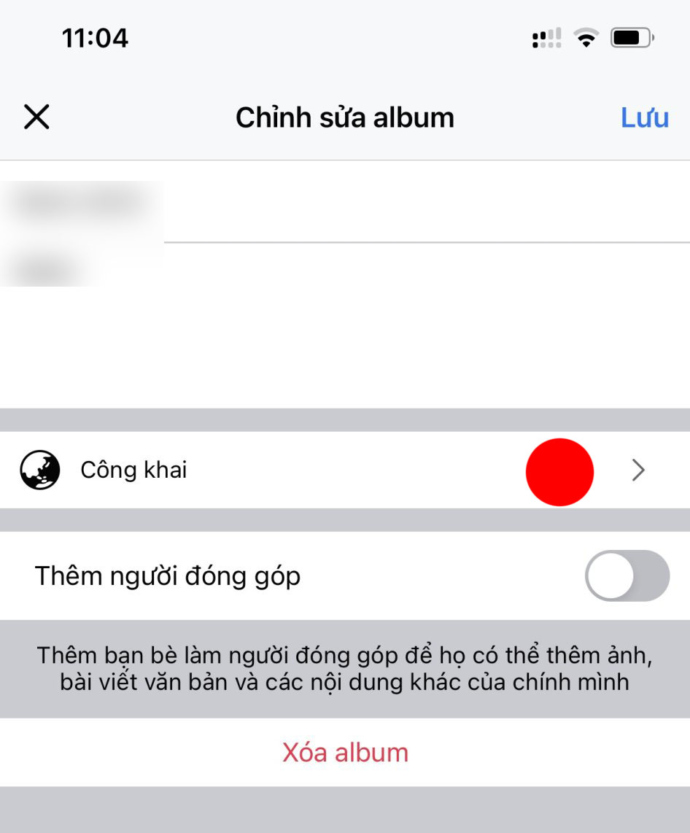
Từ đây, bạn có thể kiểm soát những ai có thể xem album. Chọn Chỉ tôi nếu bạn không muốn bất kỳ ai khác ngoài bạn xem album này và đặt nó ở chế độ riêng tư.
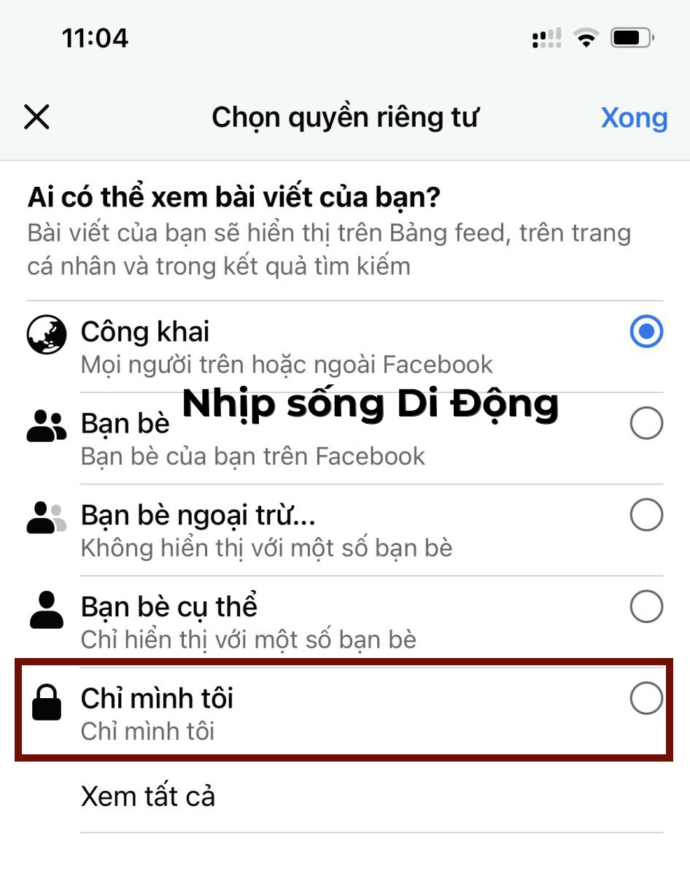
Sau đó nhấn vào mũi tên quay lại và nhấp vào Lưu (máy tính để bàn) hoặc Xong (thiết bị di động).
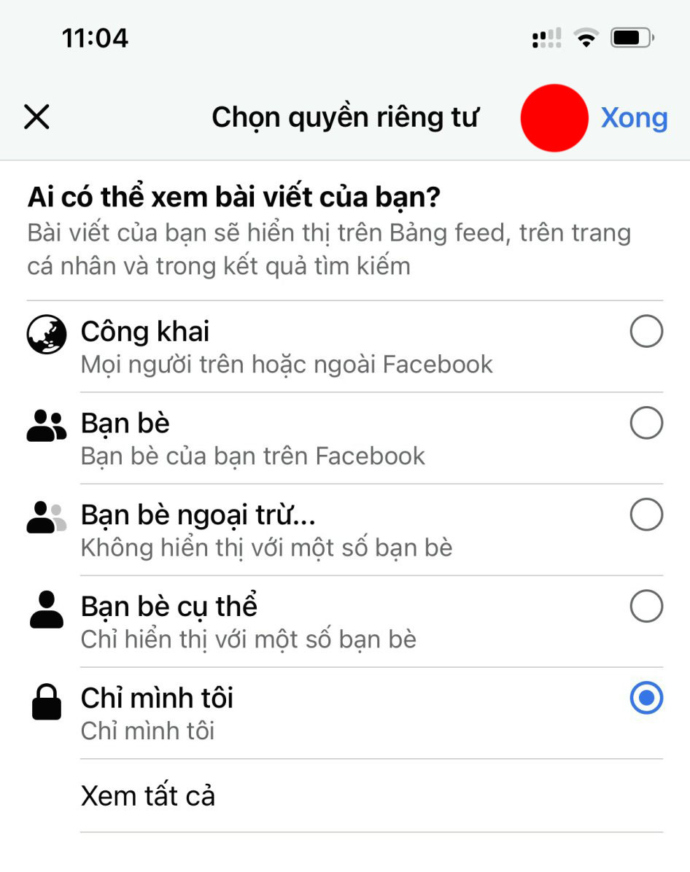
Nếu bạn làm đúng, phần chữ bên cạnh ổ khóa màu đên sẽ là ‘Chỉ mình tôi’. Và bạn chỉ cần bấm vào ‘Lưu’ để hoàn tất.
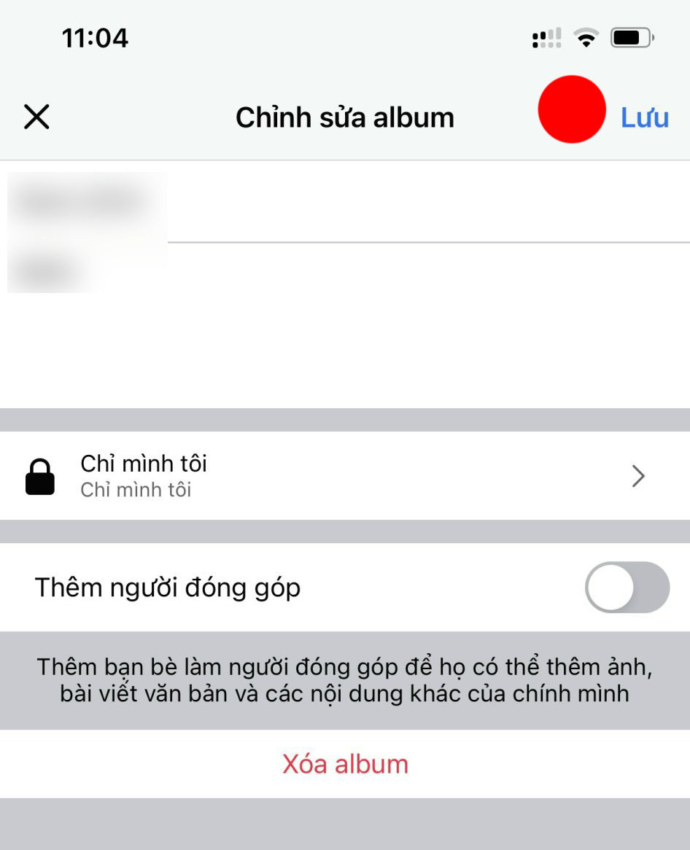
Thao tác này sẽ ẩn tất cả ảnh trong album Facebook.
Nếu bạn không muốn đặt ảnh hoàn toàn ở chế độ riêng tư và vẫn muốn chia sẻ chúng, chỉ với đối tượng hạn chế hơn, bạn có thể chọn các tùy chọn đối tượng cho Bạn bè , Bạn bè ngoại trừ hoặc Bạn bè cụ thể .
Cách đặt ảnh cá nhân trên Facebook ở chế độ riêng tư
Bạn cũng có thể thay đổi quyền riêng tư của từng ảnh trên Facebook thành riêng tư.
Điều quan trọng cần nhớ là bạn chỉ có thể thay đổi cài đặt bảo mật của một số ảnh nhất định trong một số nhóm hoặc album. Bao gồm các:
- Hình ảnh
- Tải lên
- Ảnh hồ sơ
- Ảnh bìa
- Ảnh dòng thời gian
- Ảnh di động
Ảnh được tải lên hàng loạt cùng với những ảnh khác và là một phần của album sẽ tuân theo cài đặt của album.
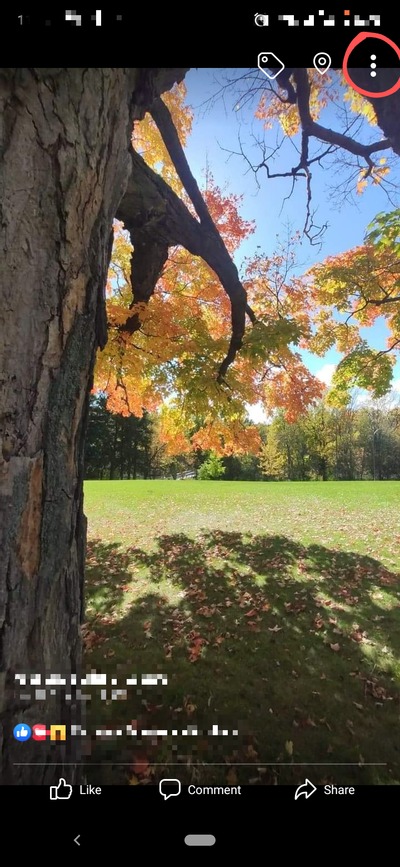
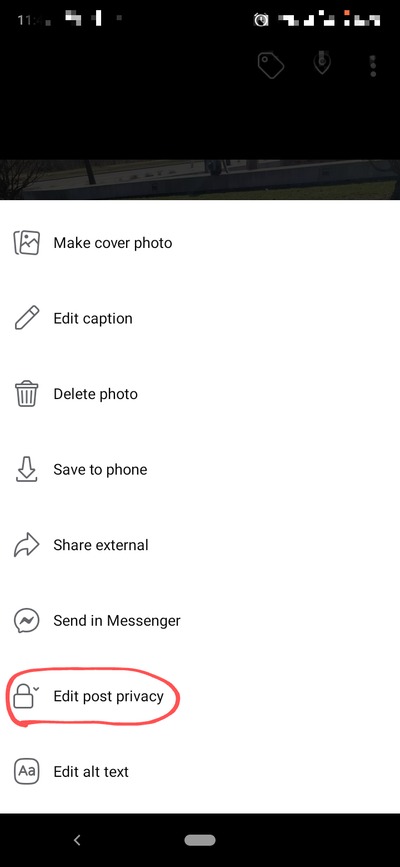
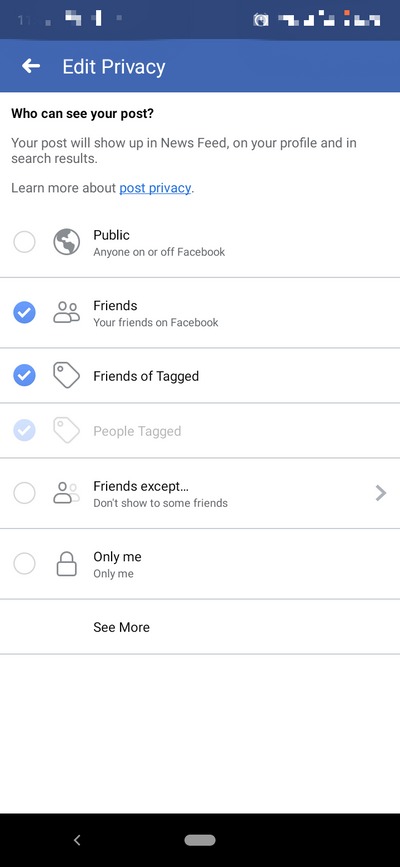
Để đặt một ảnh trên Facebook ở chế độ riêng tư, hãy làm theo các bước sau:
- Đi tới hồ sơ và nhấp vào tab Ảnh . Sau đó chọn ảnh bạn muốn đặt ở chế độ riêng tư. Nhấp vào ba dấu chấm ở góc trên cùng bên phải.
- Chọn Chỉnh sửa quyền riêng tư .
- Thay đổi cài đặt bảo mật thành Chỉ tôi để ẩn ảnh khỏi dòng thời gian và đặt ảnh ở chế độ riêng tư.
- Cài đặt quyền riêng tư mới sẽ tự động lưu.
Bạn cũng có thể chọn các tùy chọn đối tượng khác nếu bạn không muốn ẩn hoàn toàn ảnh và chỉ muốn ít công khai hơn.
Ai có thể xem ảnh của tôi trên Facebook? Làm thế nào để kiểm tra
Nếu muốn kiểm tra lại tính riêng tư của ảnh, bạn có thể xem hồ sơ công khai của mình trên Facebook. Đây là hồ sơ mà những người không phải là bạn bè có thể xem.
Để làm điều này, bạn sẽ sử dụng tính năng “Chế độ xem” trên Facebook. Bạn có thể truy cập nó trên cả trang web Facebook và ứng dụng.
Để vào chế độ này, hãy vào hồ sơ. Chọn ba dấu chấm bên cạnh Chỉnh sửa trang cá nhân để mở menu thả xuống, sau đó chọn Chế độ xem .
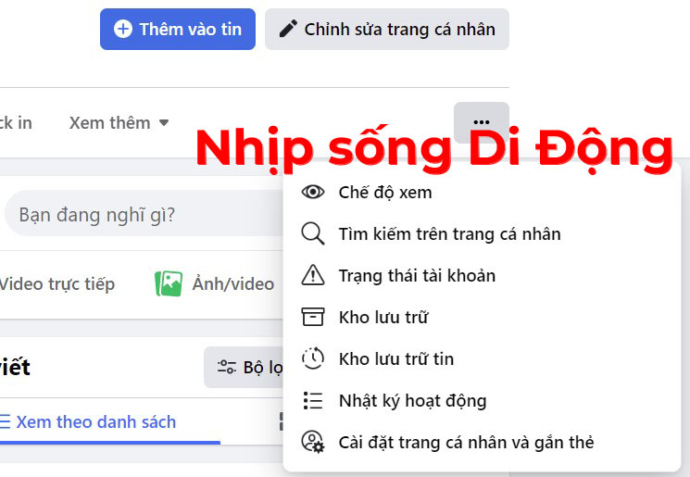
Thao tác này sẽ hiển thị cho bạn tất cả các bài đăng trước đó mà những người bên ngoài danh sách bạn bè trên Facebook và nền tảng có thể xem. Bạn không thể thay đổi cài đặt bảo mật khi đang ở chế độ Xem dưới dạng, nhưng bạn có thể ghi chú ảnh và ngày tháng để có thể tìm thấy chúng sau này.
Khi bạn biết những ảnh nào bạn muốn đặt ở chế độ riêng tư, hãy rời khỏi Chế độ xem dưới dạng công khai bằng cách nhấp vào hình thu nhỏ ở góc trên cùng bên phải của màn hình hoặc nhấp vào quay lại. Ngoài ra, hãy nhấn vào Thoát Chế độ xem với tư cách khác .
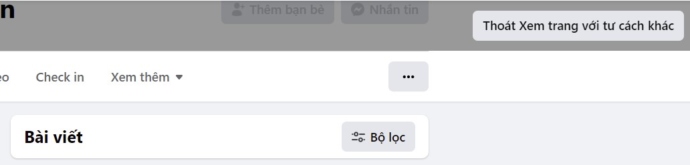
Trên thiết bị di động, hãy nhấn vào menu bánh hamburger ở trên cùng (Android) hoặc dưới cùng (iOS) và chọn Xem hồ sơ . Tiếp theo, chạm vào ba chấm bên cạnh Chỉnh sửa trang cá nhân và chọn Chế độ xem để vào chế độ Xem dưới dạng.
Cách ẩn ảnh trên Facebook khỏi công khai trong tương lai
Lần sau khi bạn đăng ảnh, cài đặt quyền riêng tư sẽ tự động tuân theo cài đặt cuối cùng bạn đặt cho ảnh. Vì vậy, nếu bạn đặt ảnh trước đó thành “Chỉ tôi”, thì đó sẽ là cài đặt đối tượng mặc định của ảnh tiếp theo bạn tải lên.
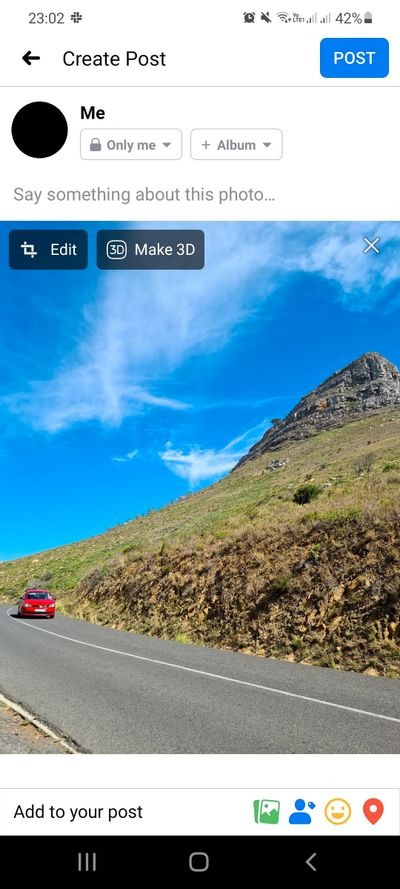

Để thay đổi cài đặt đối tượng của ảnh bạn sắp tải lên, hãy nhấp vào nút cài đặt đối tượng . Bạn sẽ tìm thấy nó bên dưới tên.
Từ đây, bạn có thể thay đổi đối tượng bài đăng, sau đó nhấp vào Xong để quay lại bài đăng của mình. Khi bạn muốn chia sẻ ảnh, hãy chọn Đăng .
Luôn kiểm tra nút này trước khi bạn tải lên hoặc đăng bất kỳ thứ gì lên Facebook. Bạn nên làm điều này chỉ để đảm bảo rằng bạn không vô tình chia sẻ ảnh hoặc thông tin với những người bên ngoài nền tảng và bên ngoài danh sách bạn bè của mình.
5 mẹo để bảo vệ ảnh trên Facebook
1. Lưu ảnh cá nhân, nhạy cảm mà không đăng FB
Đây là một gợi ý rất đơn giản nhưng hiệu quả. Không tải ảnh lên hồ sơ mà bạn không muốn bị sếp, đồng nghiệp hoặc bạn bè nhìn thấy từ phòng tập thể dục.
2. Đặt chế độ xem bảo mật cho album
Chỉnh sửa cài đặt quyền riêng tư cho ảnh trên Facebook có thể giúp chúng tôi giảm thiểu mức độ hiển thị trên internet nhưng chúng tôi không được quên điều đó, mặc dù các album của chúng tôi được định cấu hình để một nhóm bạn nhỏ có thể nhìn thấy chúng, bất kỳ ai cũng sao chép URL của hình ảnh và chia sẻ nó với bất cứ ai
3. Dùng trang Web khác để lưu trữ ảnh
Nếu bạn là một nhiếp ảnh gia chuyên nghiệp, đừng sử dụng phương tiện truyền thông xã hội như một nền tảng để hiển thị ảnh. Thay vào đó, sử dụng các trang web khác như Flickr .
4. Không upload ảnh độ phân giải cao
Các hình ảnh ở độ phân giải cao có nhiều khả năng được sử dụng cho mục đích thương mại.
5. Báo cáo nếu người khác dùng ảnh bạn trái phép
Facebook cho phép bạn nộp báo cáo nếu bạn thấy ai đó sử dụng hình ảnh của mình không đúng cách .